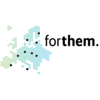Come accedere all'area di lavoro (workplace)
Per accedere all'area di lavoro (workplace):
- accedere con le proprie credenziali alla Intranet Unipa
- cliccare su "PORTALE DI ATENEO"
- l'indirizzo mostrato sul browser riporterà workplace.unipa.it e verrà visualizzata la propria pagina personale
- in più viene visualizzato il menu "STRUMENTI" ed il bottone (bersaglio)
come mostrato in Figura 1.
Dal menu "STRUMENTI" si accede ai sottositi di propria competenza ed alla "GESTIONE ARTICOLI".
Il pulsante bersaglio permette di accedere a tutte le funzionalità di gestione del sottosito visualizzato.
Figura 1.
Virtual File System (VFS)
– Memorizza i contenuti su un database
– Presenta i contenuti tramite il back office strutturati in cartelle e file in una finestra di esplorazione simile a quella di Windows
– Tutti i contenuti possono quindi essere organizzati in cartelle come in un vero e proprio file system su disco
– E' possibile effettuare le comuni operazioni che normalmente si effettuano su un file system reale
• Creazione
• Spostamento
• Rinominazione
• Copia
• Eliminazione
• Creazione e gestione di collegamenti (alias)
• Impostazione dei permessi
Se una risorsa è di colore blu: è presente solo nel progetto offline (non è mai stata pubblicata)
Se una risorsa è di colore nero: è presente nel progetto offline e nel progetto online (le versioni online e offline coincidono)
Se una risorsa è di colore rosso: è presente nel progetto offline e nel progetto online (le versioni online e offline non coincidono, è stata apportata una modifica ma non è stata pubblicata)
Se una risorsa è tagliata: è presente nel progetto online (è stata eliminata ma non è stata pubblicata l’eliminazione, all’esterno è ancora visibile)
Non è possibile pubblicare una risorsa se la cartella in cui è contenuta non è pubblica
Non pubblicare mai le risorse temporanee che iniziano con ~